คำอธิบายประกอบอีเมลจะช่วยให้ข้อความอีเมลในแท็บโปรโมชันมีชีวิตชีวาด้วยฟีเจอร์ต่างๆ เช่น รูปภาพ ดีล และวันที่หมดอายุ
เมื่อใส่คำอธิบายประกอบในอีเมล ผู้ใช้ Gmail จะดูและโต้ตอบกับโปรโมชันของคุณได้ จากกล่องจดหมายโดยตรง จากแท็บโปรโมชัน ผู้ใช้สามารถคลิกข้อความหรือรูปภาพที่มีคำอธิบายประกอบเพื่อดูข้อมูลเพิ่มเติมเกี่ยวกับโปรโมชันได้โดยไม่ต้องเปิดอีเมล
หน้านี้จะอธิบายวิธีใส่คำอธิบายประกอบในอีเมลโดยใช้ JSON-LD และ Microdata หากต้องการดูข้อมูลเพิ่มเติมเกี่ยวกับมาร์กอัปอีเมล โปรดอ่านคู่มือเริ่มต้นใช้งาน ดูรายการฟิลด์มาร์กอัป ที่คุณใช้ในคำอธิบายประกอบอีเมลได้ที่เอกสารอ้างอิง
สร้างคำอธิบายประกอบอีเมล
คุณใส่คำอธิบายประกอบอีเมลเพื่อแสดงฟีเจอร์ต่อไปนี้ในแท็บโปรโมชันได้
ส่วนต่อไปนี้จะอธิบายวิธีสร้างคำอธิบายประกอบอีเมลแต่ละประเภท
สร้างภาพหมุนผลิตภัณฑ์
ภาพสไลด์ผลิตภัณฑ์จะแสดงตัวอย่างรูปภาพหลายรายการสำหรับการโปรโมต เช่น รายการต่อไปนี้
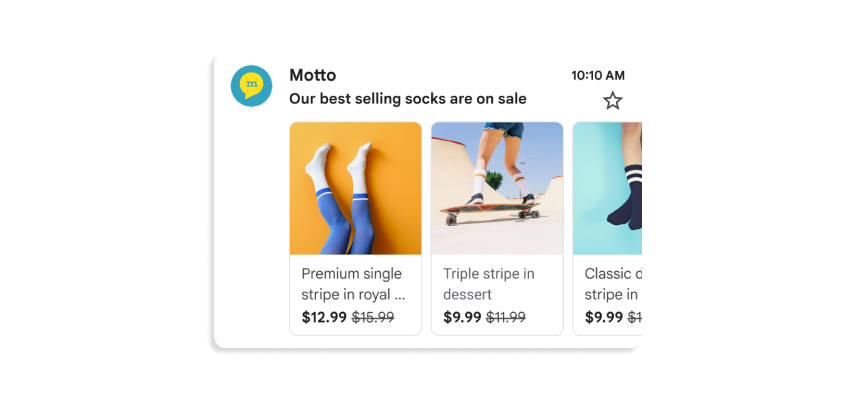
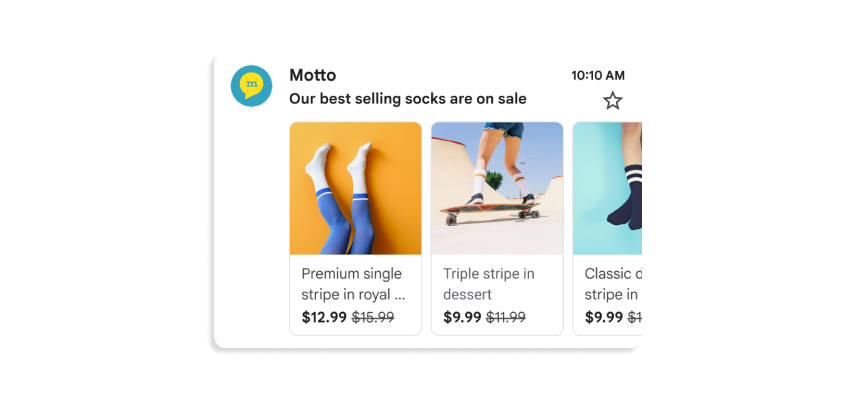
คุณสามารถใส่ตัวอย่างรูปภาพได้สูงสุด 10 รายการในภาพหมุน และรูปภาพแต่ละรูปต้องไม่ซ้ำกัน
วิธีสร้างแคโรเซลผลิตภัณฑ์
- สร้างอีเมลในแพลตฟอร์มอีเมลการตลาด แล้วเปิดโปรแกรมแก้ไข HTML ของอีเมล
ในส่วน
headให้เพิ่มแท็กscriptสำหรับรูปภาพแต่ละรูปในภาพสไลด์ผลิตภัณฑ์ ให้เพิ่มออบเจ็กต์PromotionCardดังนี้JSON-LD
<!DOCTYPE html PUBLIC "-//W3C//DTD HTML 4.01//EN"> <html> <head> <script type="application/ld+json"> [ // Build the first image preview in your product carousel: { "@context": "http://schema.org/", "@type": "PromotionCard", "image": "IMAGE_URL1", "url": "PROMO_URL1", // Optionally, include the following PromotionCard properties: "headline": "HEADLINE1", "price": PRICE1, "priceCurrency": "PRICE_CURRENCY1", "discountValue": DISCOUNT_VALUE1, "position": POSITION }, // Build the second image preview in your product carousel: { "@context": "http://schema.org/", "@type": "PromotionCard", "image": "IMAGE_URL2", "url": "PROMO_URL2", // Optionally, include the following PromotionCard properties: "headline": "HEADLINE2", "price": PRICE2, "priceCurrency": "PRICE_CURRENCY2", "discountValue": DISCOUNT_VALUE2, "position": POSITION } // To include more image previews, add additional PromotionCard objects. // You can include up to 10 image previews in a product carousel. ] </script> </head> <body> // The message of your email </body> </html>Microdata
<!DOCTYPE html PUBLIC "-//W3C//DTD HTML 4.01//EN"> <html> <head> // Build the first image preview in your product carousel: <div itemscope itemtype="http://schema.org/PromotionCard"> <meta itemprop="image" content="IMAGE_URL1"/> <meta itemprop="url" content="PROMO_URL1"/> // Optionally, include the following PromotionCard properties: <meta itemprop="headline" content="HEADLINE1"/> <meta itemprop="price" content="PRICE1"/> <meta itemprop="priceCurrency" content="PRICE_CURRENCY1"/> <meta itemprop="discountValue" content="DISCOUNT_VALUE1"/> <meta itemprop="position" content="POSITION"/> </div> // Build the second image preview in your product carousel: <div itemscope itemtype="http://schema.org/PromotionCard"> <meta itemprop="image" content="IMAGE_URL2"/> <meta itemprop="url" content="PROMO_URL2"/> // Optionally, include the following PromotionCard properties: <meta itemprop="headline" content="HEADLINE2"/> <meta itemprop="price" content="PRICE2"/> <meta itemprop="priceCurrency" content="PRICE_CURRENCY2"/> <meta itemprop="discountValue" content="DISCOUNT_VALUE2"/> <meta itemprop="position" content="POSITION"/> </div> // To include more image previews, add additional PromotionCard objects. // You can include up to 10 image previews in a product carousel. </head> <body> // The message of your email </body> </html>สำหรับออบเจ็กต์
PromotionCardแต่ละรายการ ให้แทนที่ค่าต่อไปนี้ สำหรับพร็อพเพอร์ตี้ที่ไม่บังคับ คุณจะใส่ค่าหรือละเว้นพร็อพเพอร์ตี้ จากโค้ดก็ได้IMAGE_URL: URL ของรูปภาพในรูปแบบ PNG หรือ JPEG เช่นhttps://www.example.com/image.pngสัดส่วนภาพที่รองรับคือ 4:5, 1:1, 1.91:1 สำหรับ ภาพสไลด์ผลิตภัณฑ์ รูปภาพแต่ละภาพต้องมี URL ที่ไม่ซ้ำกันและใช้ สัดส่วนภาพเดียวกันPROMO_URL: URL ของโปรโมชัน เมื่อ ผู้ใช้คลิกรูปภาพจากแท็บโปรโมชัน ระบบจะนำผู้ใช้ไปยัง URL นี้HEADLINE(ไม่บังคับ): คำอธิบายโปรโมชัน 1-2 บรรทัด ซึ่งจะแสดงใต้ภาพตัวอย่างPRICE(ไม่บังคับ): ราคาของโปรโมชันPRICE_CURRENCY(ไม่บังคับ): สกุลเงินของ ราคาในรูปแบบ ISO 4217 3 ตัวอักษร เช่นUSDกำหนดสัญลักษณ์สกุลเงินที่แสดงพร้อมกับpriceDISCOUNT_VALUE(ไม่บังคับ): จำนวนเงิน ที่หักจากpriceเพื่อแสดงราคาที่ปรับแล้ว ราคาที่ปรับแล้วจะแสดงข้างราคาเดิมเช่น หาก
discountValueคือ25,priceคือ100และpriceCurrencyคือUSDราคาที่ปรับแล้วจะแสดงเป็น$75POSITION(ไม่บังคับ): ตำแหน่งของการ์ด ในภาพสไลด์
ในแท็ก
bodyให้เขียนข้อความสำหรับอีเมล
สร้างตัวอย่างรูปภาพเดียว
คำอธิบายประกอบตัวอย่างรูปภาพเดียวจะแสดงรูปภาพ 1 รูปเพื่อแสดงผลิตภัณฑ์ที่สำคัญในแท็บโปรโมชันของ Gmail เช่น
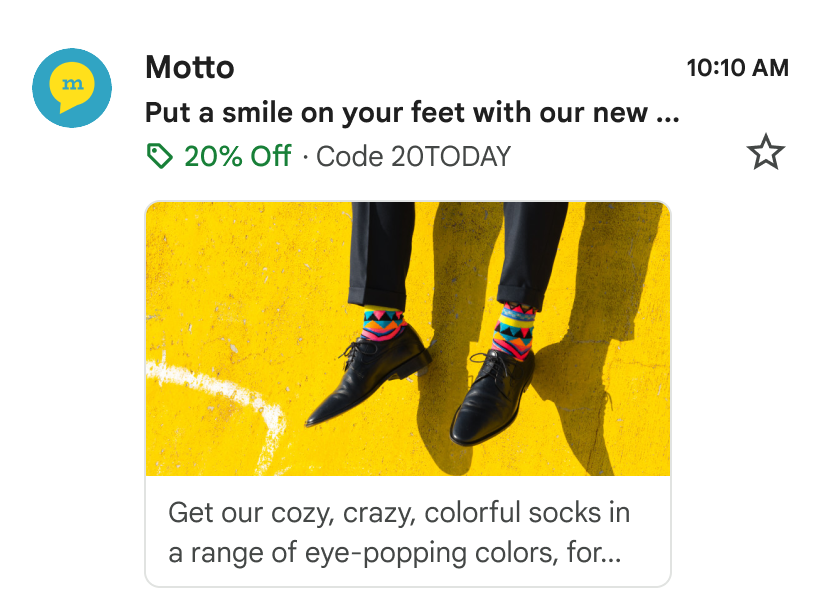
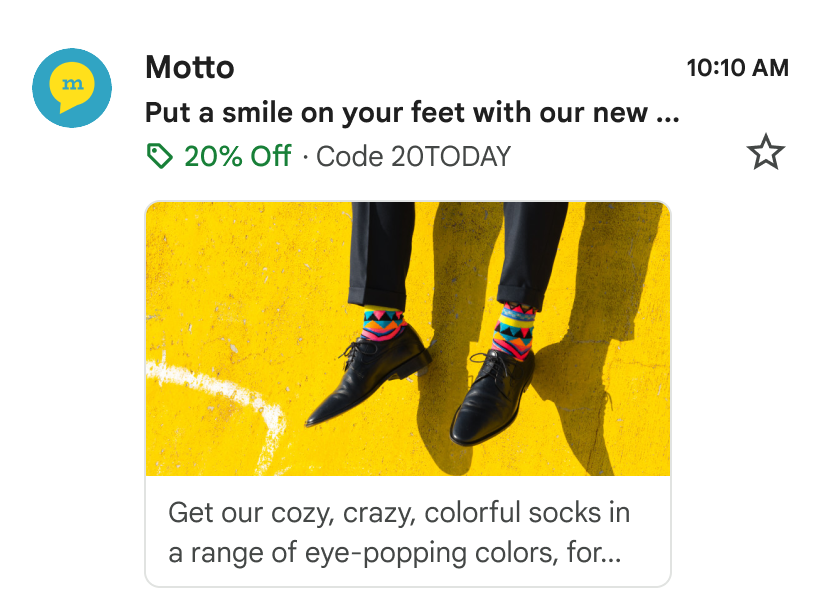
คุณใช้ฟีเจอร์นี้กับรูปภาพเดียวได้ ผู้รับทั้งหมดต้องได้รับรูปภาพและ URL ของรูปภาพเดียวกัน ดูข้อมูลเพิ่มเติมได้ในเอกสารประกอบคำถามที่พบบ่อย
วิธีสร้างตัวอย่างรูปภาพเดียว
- สร้างอีเมลในแพลตฟอร์มอีเมลการตลาด แล้วเปิดโปรแกรมแก้ไข HTML ของอีเมล
ในส่วน
headให้เพิ่มแท็กscriptที่มีประเภทข้อมูลPromotionCardดังนี้JSON-LD
<!DOCTYPE html PUBLIC "-//W3C//DTD HTML 4.01//EN"> <html> <head> <script type="application/ld+json"> [{ "@context": "http://schema.org/", "@type": "PromotionCard", "image": "IMAGE_URL", "url": "PROMO_URL", // Optionally, include the following PromotionCard properties: "headline": "HEADLINE", "price": PRICE, "priceCurrency": "PRICE_CURRENCY", "discountValue": DISCOUNT_VALUE }] </script> </head> <body> // The message of your email </body> </html>Microdata
<!DOCTYPE html PUBLIC "-//W3C//DTD HTML 4.01//EN"> <html> <head> // Build the first image preview in your product carousel: <div itemscope itemtype="http://schema.org/PromotionCard"> <meta itemprop="image" content="IMAGE_URL"/> <meta itemprop="url" content="PROMO_URL"/> // Optionally, include the following PromotionCard properties: <meta itemprop="headline" content="HEADLINE"/> <meta itemprop="price" content="PRICE"/> <meta itemprop="priceCurrency" content="PRICE_CURRENCY"/> <meta itemprop="discountValue" content="DISCOUNT_VALUE"/> </div> </head> <body> // The message of your email </body> </html>แทนที่ค่าต่อไปนี้ สำหรับพร็อพเพอร์ตี้ที่ไม่บังคับ คุณจะ ระบุค่าหรือละเว้นพร็อพเพอร์ตี้จากโค้ดก็ได้
IMAGE_URL: URL ของรูปภาพตัวอย่างในรูปแบบ PNG หรือ JPEG เช่นhttps://www.example.com/image.pngสัดส่วนภาพที่รองรับคือ 1.91:1PROMO_URL: เมื่อผู้ใช้คลิกimageURL ที่นำไปยังโปรโมชันHEADLINE(ไม่บังคับ): คำอธิบายโปรโมชัน 1-2 บรรทัด ซึ่งจะแสดงใต้ภาพตัวอย่างPRICE(ไม่บังคับ): ราคาของโปรโมชันPRICE_CURRENCY(ไม่บังคับ): สกุลเงินของ ราคาในรูปแบบ ISO 4217 3 ตัวอักษร เช่นUSDกำหนดสัญลักษณ์สกุลเงินที่แสดงพร้อมกับpriceDISCOUNT_VALUE(ไม่บังคับ): จำนวนเงิน ที่หักจากpriceเพื่อแสดงราคาที่ปรับแล้ว ราคาที่ปรับแล้วจะแสดงข้างราคาเดิมเช่น หาก
discountValueคือ25,priceคือ100และpriceCurrencyคือUSDราคาที่ปรับแล้วจะแสดงเป็น$75
ในแท็ก
bodyให้เขียนข้อความสำหรับอีเมล
สร้างคำอธิบายประกอบดีล
ทำให้อีเมลโดดเด่นด้วยคำอธิบายประกอบดีล ฟีเจอร์นี้จะเพิ่ม ป้ายโปรโมชันลงในอีเมลในกล่องจดหมายโดยตรง พร้อมเน้นข้อมูลสำคัญ เช่น รหัสส่วนลดหรือรายละเอียดข้อเสนอ ไว้ข้างบรรทัด เรื่อง
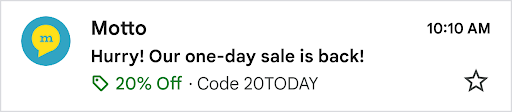
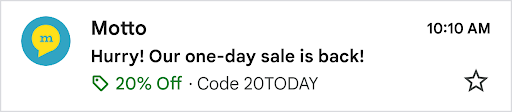
หากต้องการเปิดใช้คำอธิบายประกอบดีล ให้ทำตามขั้นตอนต่อไปนี้
เพิ่มสคีมาลงใน HTML ของอีเมล: ในแพลตฟอร์มอีเมลการตลาด ให้เปิดโปรแกรมแก้ไข HTML สำหรับแคมเปญ ในส่วน
headให้เพิ่มแท็กscriptที่มีประเภทข้อมูลDiscountOfferที่มีโครงสร้างต่อไปนี้JSON-LD
<!DOCTYPE html PUBLIC "-//W3C//DTD HTML 4.01//EN"> <html> <head> <script type="application/ld+json"> [{ "@context": "http://schema.org/", "@type": "DiscountOffer", "description": "DESCRIPTION", "discountCode": "DISCOUNT_CODE", "availabilityStarts": "START_DATE_TIME", "availabilityEnds": "END_DATE_TIME" }] </script> </head> <body> // The message of your email </body> </html>Microdata
<!DOCTYPE html PUBLIC "-//W3C//DTD HTML 4.01//EN"> <html> <head> <div itemscope itemtype="http://schema.org/DiscountOffer"> <meta itemprop="description" content="DESCRIPTION"/> <meta itemprop="discountCode" content="DISCOUNT_CODE"/> <meta itemprop="availabilityStarts" content="START_DATE_TIME"/> <meta itemprop="availabilityEnds" content="END_DATE_TIME"/> </div> </head> <body> // The message of your email. </body> </html>ปรับแต่งพร็อพเพอร์ตี้คำอธิบายประกอบดีล: อัปเดตค่าในสคริปต์ให้ตรงกับโปรโมชันที่เฉพาะเจาะจง
ค่าที่ต้องระบุ: ในโค้ดตัวอย่าง ให้แทนที่ตัวแปรต่อไปนี้อย่างน้อย 1 รายการเพื่อสร้างคำอธิบายประกอบดีล
DESCRIPTION: ข้อมูลสรุปที่สั้นและน่าสนใจของข้อเสนอ ของคุณ- ตัวอย่าง: "ลด 20% ทั้งเว็บไซต์" หรือ "ซื้อ 1 แถม 1"
DISCOUNT_CODE: รหัสโปรโมชันที่ผู้ใช้ต้อง ใช้ที่จุดชำระเงิน- ตัวอย่าง: 20TODAY
END_DATE_TIME: วันที่และเวลาสิ้นสุดของโปรโมชันในรูปแบบ ISO 8601- ตัวอย่าง: 2025-09-23T18:44:37-07:00
พร็อพเพอร์ตี้ที่แนะนำอย่างยิ่ง
START_DATE_TIME: วันที่และเวลาเริ่มต้นของโปรโมชันในรูปแบบ ISO 8601- ตัวอย่าง: 2025-08-24T18:44:37-07:00
เขียนข้อความอีเมล: เขียนข้อความและ ออกแบบเลย์เอาต์สำหรับอีเมลในแท็ก
<body>ตามปกติตรวจสอบและแสดงตัวอย่างการ์ด: ก่อนส่งแคมเปญ ให้ตรวจสอบ โค้ดและดูตัวอย่าง ว่าคำอธิบายประกอบดีลจะมีลักษณะอย่างไร
สร้างการ์ดดีล
การ์ดดีลคือข้อมูลสรุปแบบภาพของโปรโมชันที่ Gmail สร้างขึ้น โดยโฆษณาจะปรากฏในแท็บโปรโมชันและภายในอีเมลเอง ซึ่งจะช่วยให้ข้อเสนอของคุณมีการแสดงผลสูงสุด
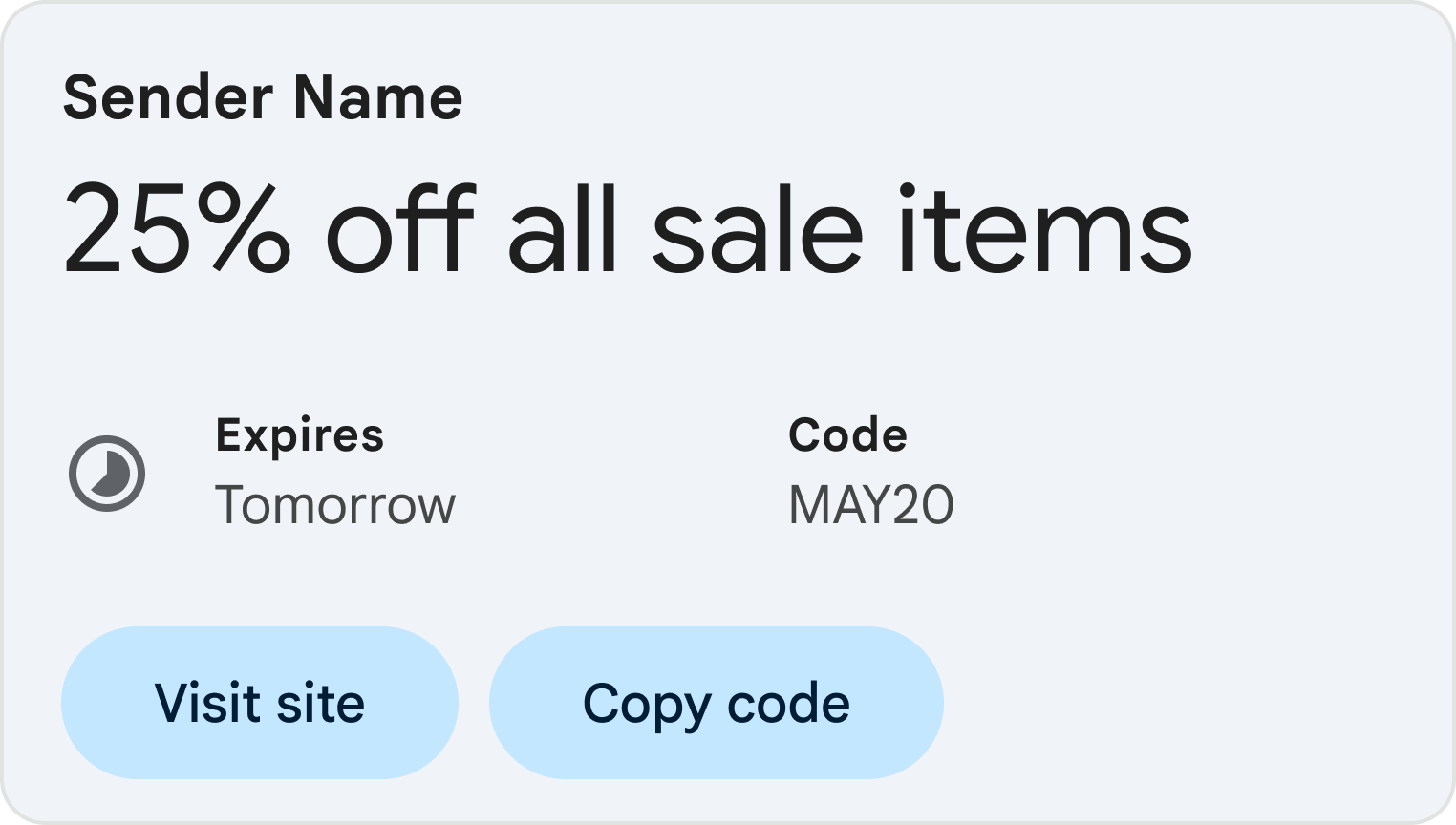
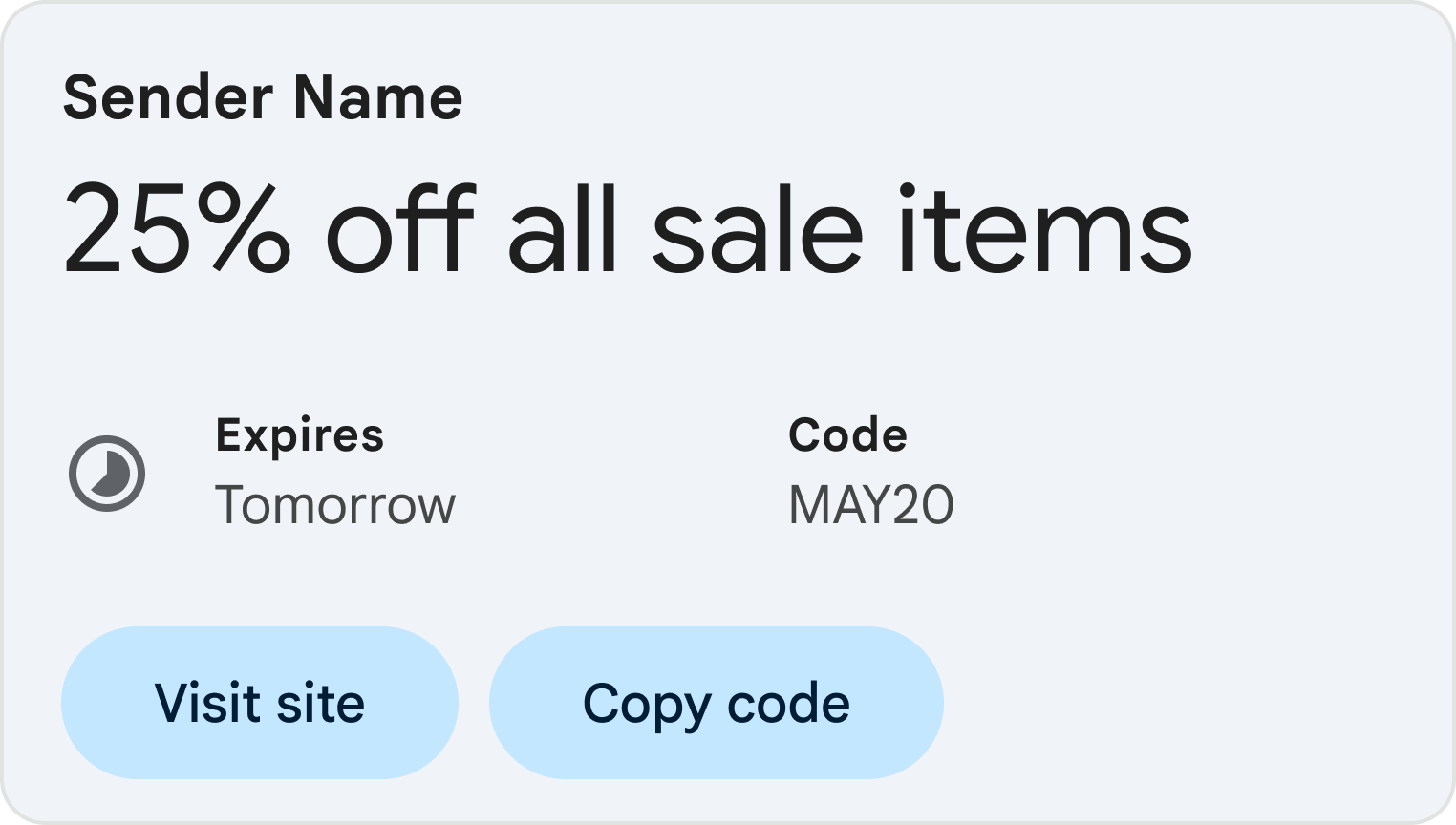
หากต้องการเปิดใช้การ์ดดีล ให้ทำตามขั้นตอนต่อไปนี้
เพิ่มสคีมาลงใน HTML ของอีเมล: ในแพลตฟอร์มอีเมลการตลาด ให้เปิดโปรแกรมแก้ไข HTML สำหรับแคมเปญ ในส่วน
headให้เพิ่มแท็กscriptที่มีประเภทข้อมูลDiscountOfferที่มีโครงสร้างต่อไปนี้JSON-LD
<!DOCTYPE html PUBLIC "-//W3C//DTD HTML 4.01//EN"> <html> <head> <script type="application/ld+json"> [{ "@context": "http://schema.org/", "@type": "DiscountOffer", "description": "DESCRIPTION", "discountCode": "DISCOUNT_CODE", "availabilityStarts": "START_DATE_TIME", "availabilityEnds": "END_DATE_TIME", "offerPageUrl": "OFFER_PAGE_URL", "merchantHomepageUrl": "MERCHANT_HOMEPAGE_URL" }] </script> </head> <body> // The message of your email </body> </html>Microdata
<!DOCTYPE html PUBLIC "-//W3C//DTD HTML 4.01//EN"> <html> <head> <div itemscope itemtype="http://schema.org/DiscountOffer"> <meta itemprop="description" content="DESCRIPTION"/> <meta itemprop="discountCode" content="DISCOUNT_CODE"/> <meta itemprop="availabilityStarts" content="START_DATE_TIME"/> <meta itemprop="availabilityEnds" content="END_DATE_TIME"/> <meta itemprop="offerpageurl" content="OFFER_PAGE_URL"/> <meta itemprop="merchantHomepageUrl" content="MERCHANT_HOMEPAGE_URL"/> </div> </head> <body> // The message of your email. </body> </html>ปรับแต่งพร็อพเพอร์ตี้ของการ์ดดีล: อัปเดตค่าในสคริปต์ให้ตรงกับโปรโมชันที่เฉพาะเจาะจง
ค่าที่ต้องระบุ:
DESCRIPTION: ข้อมูลสรุปที่สั้นและน่าสนใจของข้อเสนอ ของคุณ- ตัวอย่าง: "ลด 20% ทั้งเว็บไซต์" หรือ "ซื้อ 1 แถม 1"
URL อย่างน้อย 1 รายการต่อไปนี้: เราขอแนะนำให้ระบุ URL ของหน้าข้อเสนอ
OFFER_PAGE_URL: URL ของหน้า Landing Page ของข้อเสนอนี้โดยเฉพาะ ซึ่งจะเป็นการสร้างปุ่ม "เลือกซื้อเลย" (หรือปุ่มที่คล้ายกัน) ใน การ์ดดีล หากมีการระบุ URL นี้ เราจะเลือกใช้ URL ของหน้าข้อเสนอMERCHANT_HOMEPAGE_URL: ใช้เฉพาะในกรณีที่ไม่มีหน้าข้อเสนอที่เฉพาะเจาะจง ซึ่งจะลิงก์ไปยังหน้าแรกหลัก
ค่าที่แนะนำอย่างยิ่งมีดังนี้
เขียนข้อความอีเมล: เขียนข้อความและ ออกแบบเลย์เอาต์สำหรับอีเมลในแท็ก
<body>ตามปกติตรวจสอบและแสดงตัวอย่างการ์ด: ก่อนส่งแคมเปญ ให้ตรวจสอบ โค้ดและดูตัวอย่าง ว่าคำอธิบายประกอบดีลจะมีลักษณะอย่างไร
ขั้นตอนถัดไป
- ดูเอกสารอ้างอิงเพื่อดูข้อมูลเกี่ยวกับ ฟิลด์มาร์กอัปอีเมลที่ใช้ได้
- ดูแนวทางปฏิบัติแนะนำสำหรับคำอธิบายประกอบในอีเมล
